O ambiente de desenvolvimento do VBA - chamado de Visual Basic Editor (VBE) - é onde você irá escrever e verificar o código para executar ações do Excel. Existem algumas formas de abrir o VBE:
 +
+

Também é possível abrir o VBE, a partir da aba Exibir $\rightarrow$ Macros, criando uma nova macro.
A estrutura do VBE apresenta várias janelas internas, sendo as principais:
Tópicos avançados são recomendados apenas depois de um amadurecimento no assunto. São disponibilizados devido a proximidade com o tema.
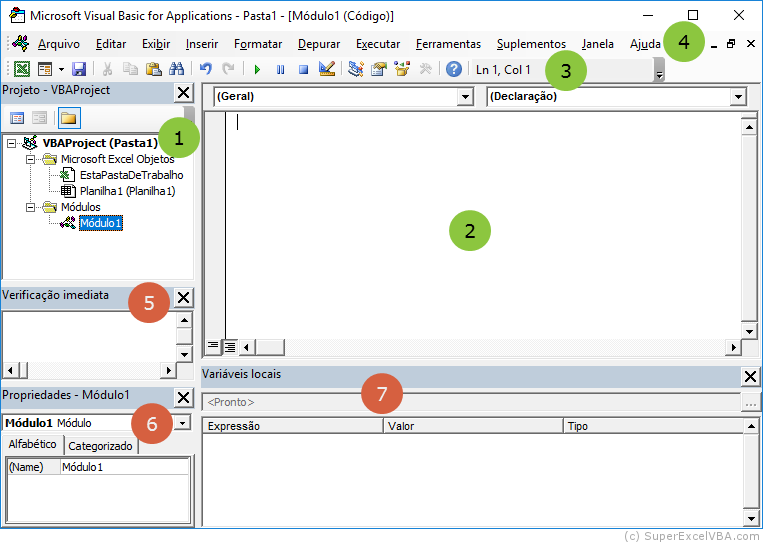
Caso alguma janela não apareça, basta habilitá-la no menu Exibir $\rightarrow$ Janela 'Janela desejada'.
Inicialmente utilizaremos mais as janelas (1.) Project Explorer, (2.) Janela de Código, (3.) Barra de Ferramentas e (4.) Barra de Menus.
Gradativamente entenderemos a função de cada uma destas janelas.
O Project Explorer ou Project - VBAProject é a janela do VBE que lista hierarquicamente os projetos carregados.
O VBAProject nasce junto com a criação de um documento (arquivo) do Excel e todo documento tem apenas um projeto.
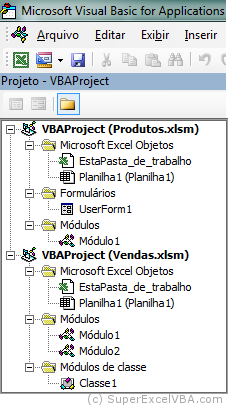
No exemplo acima temos dois projetos, logo concluímos imediatamente que há dois arquivos abertos no Excel ( Produtos.xlsm e
Produtos.xlsm e  Vendas.xlsm). Note que o VBE separa o conteúdo em pastas, para efeito de organização.
Vendas.xlsm). Note que o VBE separa o conteúdo em pastas, para efeito de organização.
Todo código VBA reside em um item presente no Project Explorer do VBE. A Janela de Código mostrará a programação VBA que está dentro do item selecionado no Project Explorer.
A Janela de Código é onde todo o código VBA será exibido e desenvolvido.
As macros sempre serão escritas nesta janela e pertencerão a algum item do Project Explorer.
Para abrir uma Janela de Código dê duplo clique no item desejado da janela Project Explorer.

A Barra de Ferramentas fornece algumas opções essenciais para o projeto (botões como  Desfazer e
Desfazer e  Salvar). Também há nesta barra botões de execução (como o Executar e o Parar) e auxilio para criação de códigos (como
Salvar). Também há nesta barra botões de execução (como o Executar e o Parar) e auxilio para criação de códigos (como  Localizar e
Localizar e  Colar).
Colar).
É possível editar a Barra de Ferramentas, adicionando por exemplo a guia de botões de edição, que permitem comentar um bloco de texto.
A Barra de Menus lista as funcionalidades do VBE.
Quando estiver com dificuldades para achar alguma funcionalidade na Barra de Ferramentas, opte por procurar nos menus da Barra de Menus.
Módulo é um local para você armazenar códigos.
De forma geral, as macros são escritas em módulos.
Adiante veremos casos em que o código é inserido em outros itens do Project Explorer.
Para criar um Módulo (tendo o VBE aberto):
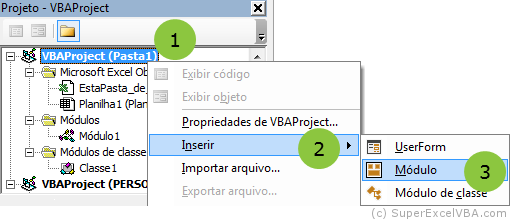
Procure utilizar os módulos ao escrever suas macros.
SuperExcelVBA.com é um site voltado ao aprendizado de VBA. Exemplos e explicações podem ter sido simplificados para maior e mais veloz compreensão. Estamos constantemente nos atualizando e corrigindo erros, porém não existe garantia sobre o conteúdo disponível no site. Todos os direitos reservados.
Excel ® é uma marca registrada da Microsoft Corporation.
© 2025 SuperExcelVBA | SOBRE